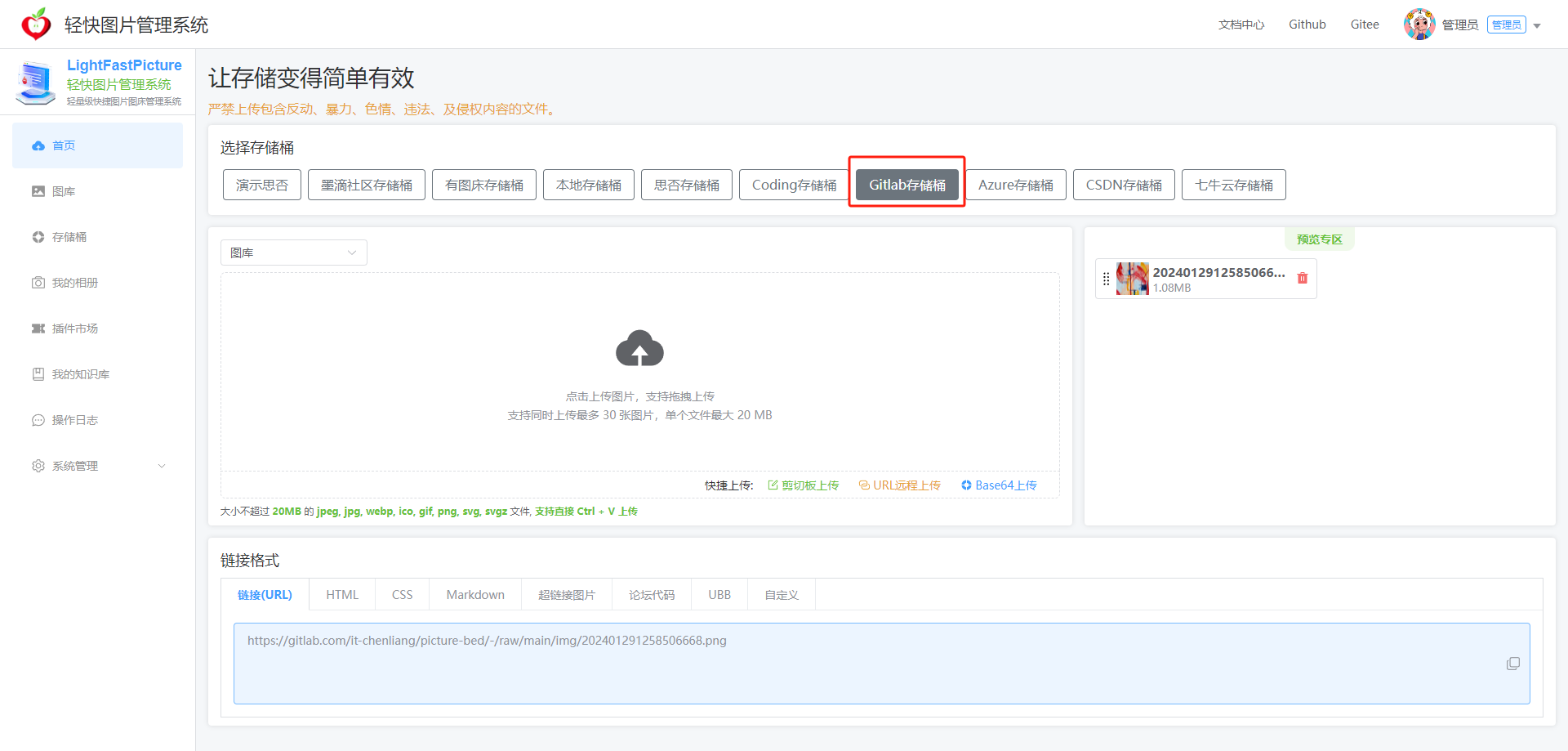@itchenliang/picture-rollup-gitlab-plugin v1.0.3
概述
轻快图片管理系统的Gitlab图片上传插件.
Gitlab: https://gitlab.com/
配置项说明 | 字段 | 说明 | 示例 | | -------- | -------- | -------- | | 组织名称 | 必填团队名称 | it-chenliang | | 访问令牌 | 必填gitlab的token | fw45d1z7sa6rz69KOsxq | | Gitlab用户名 | 必填Gitlab用户名 | itchenliang | | Gitlab邮箱 | 必填Gitlab邮箱 | itchenliang@163.com | | 项目ID | 必填Gitlab项目ID | 1254 | | 默认分支 | 必填Gitlab默认分支 | main | | 提交说明 | 必填Gitlab文件上传是的git commit mesage | upload ${file.filename} by light fast picture | | 设定自定义域 | 必填Gitlab服务器地址,如果不是私有化部署gitlab,请填写https://gitlab.com/ | https://gitlab.com/ | | 指定存储路径 | 必填Gitlab图片存储位置 | img/ | | 路径模板 | 必填Gitlab生成的路径规则 | 默认 |
路径模板说明 | 名称 | 说明 | 输出示例 | | -------- | -------- | -------- | | 默认 | 默认值 | / | | 年 | 按照/年分类 | /2024 | | 年月 | 按照年/月分类 | /2024/01 | | 年月日 | 按照年/月/日分类 | /2024/01/29 |
配置
- 注册并登录到Gitlab网站.
- 登录后会提示创建一个项目,并且创建一个群组名称
这里的【群组名称】对应配置项的【组织名称】
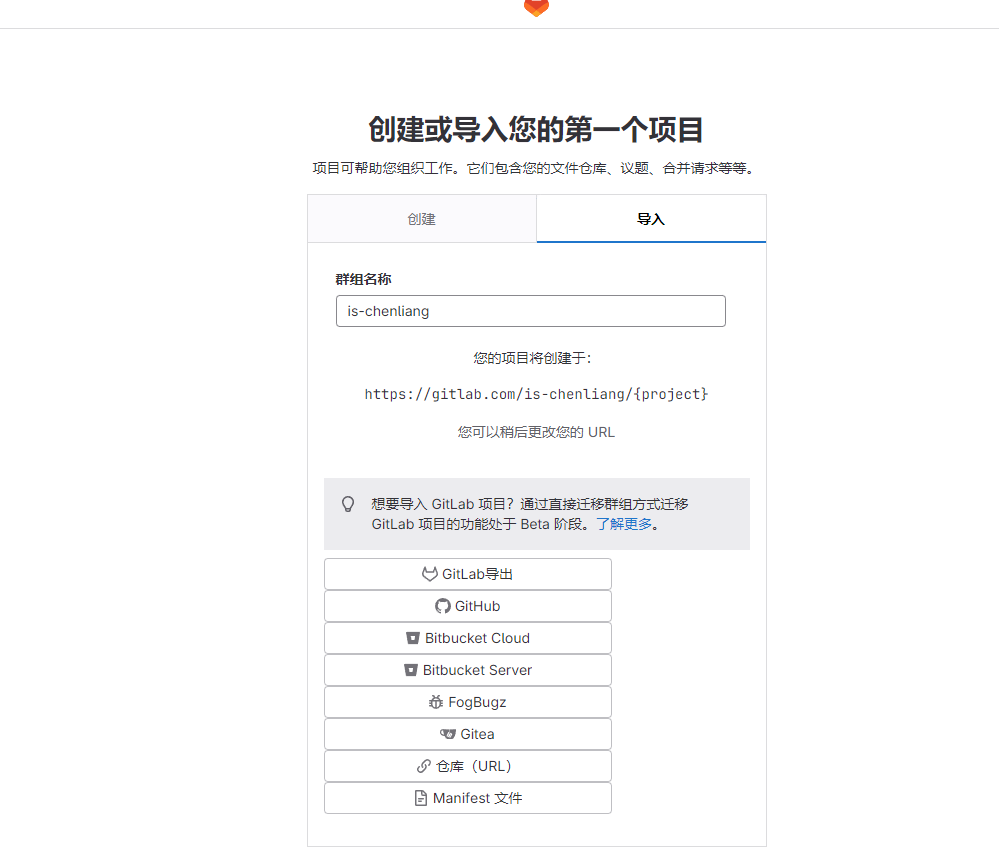
- 创建完毕后回到首页长这样
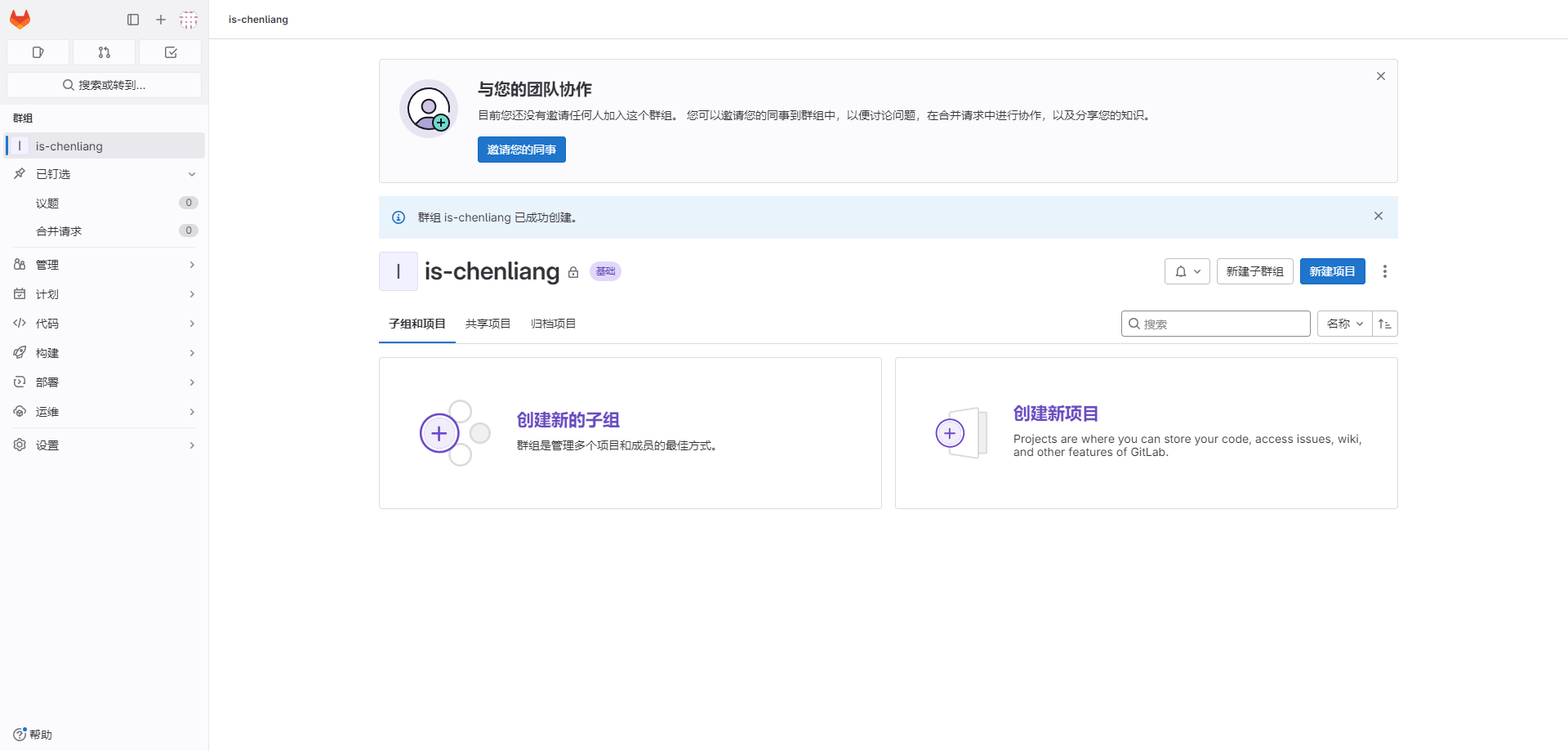
- 点击上图中的【新建项目】,然后选择你需要以什么样的方式创建项目
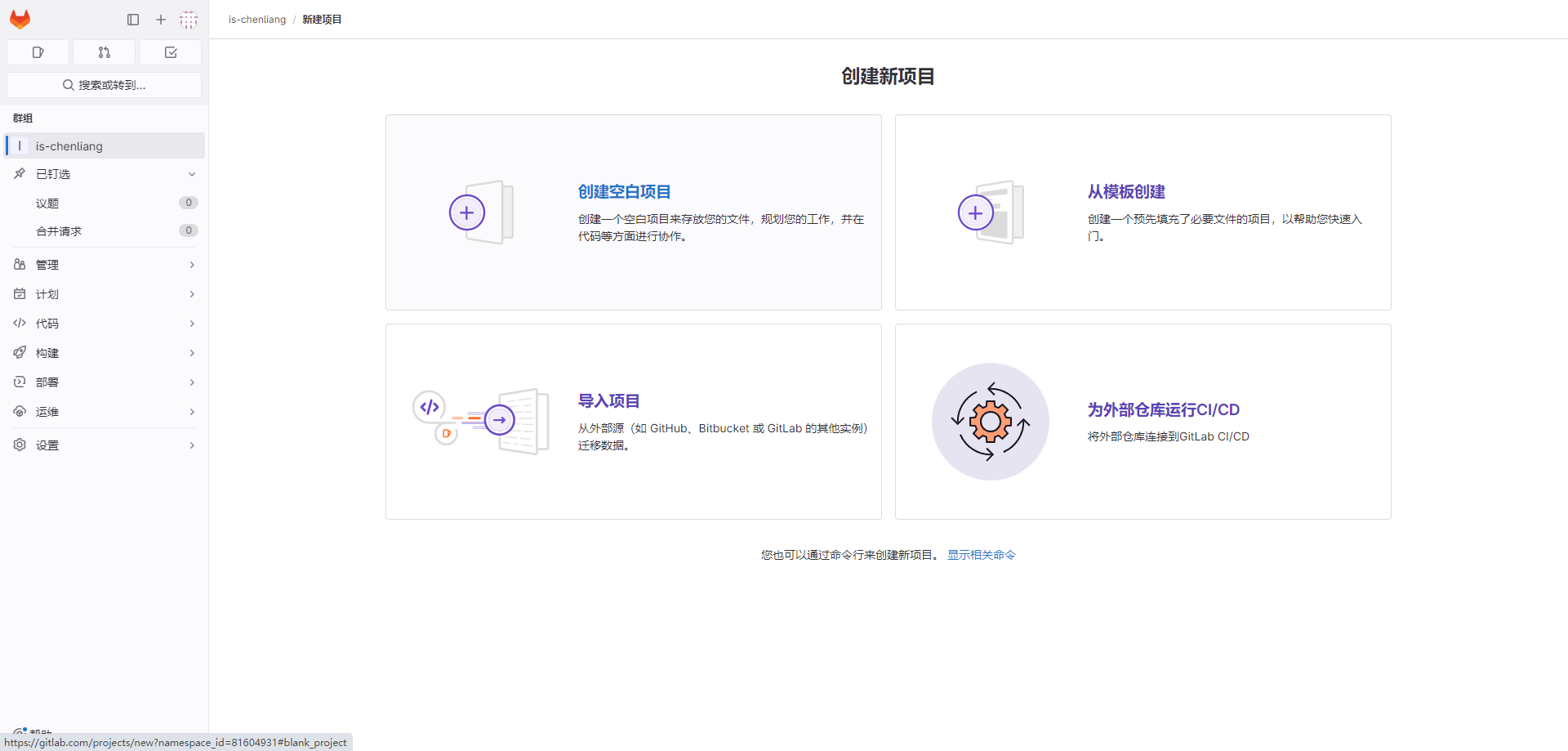
- 按照要求填写项目名称
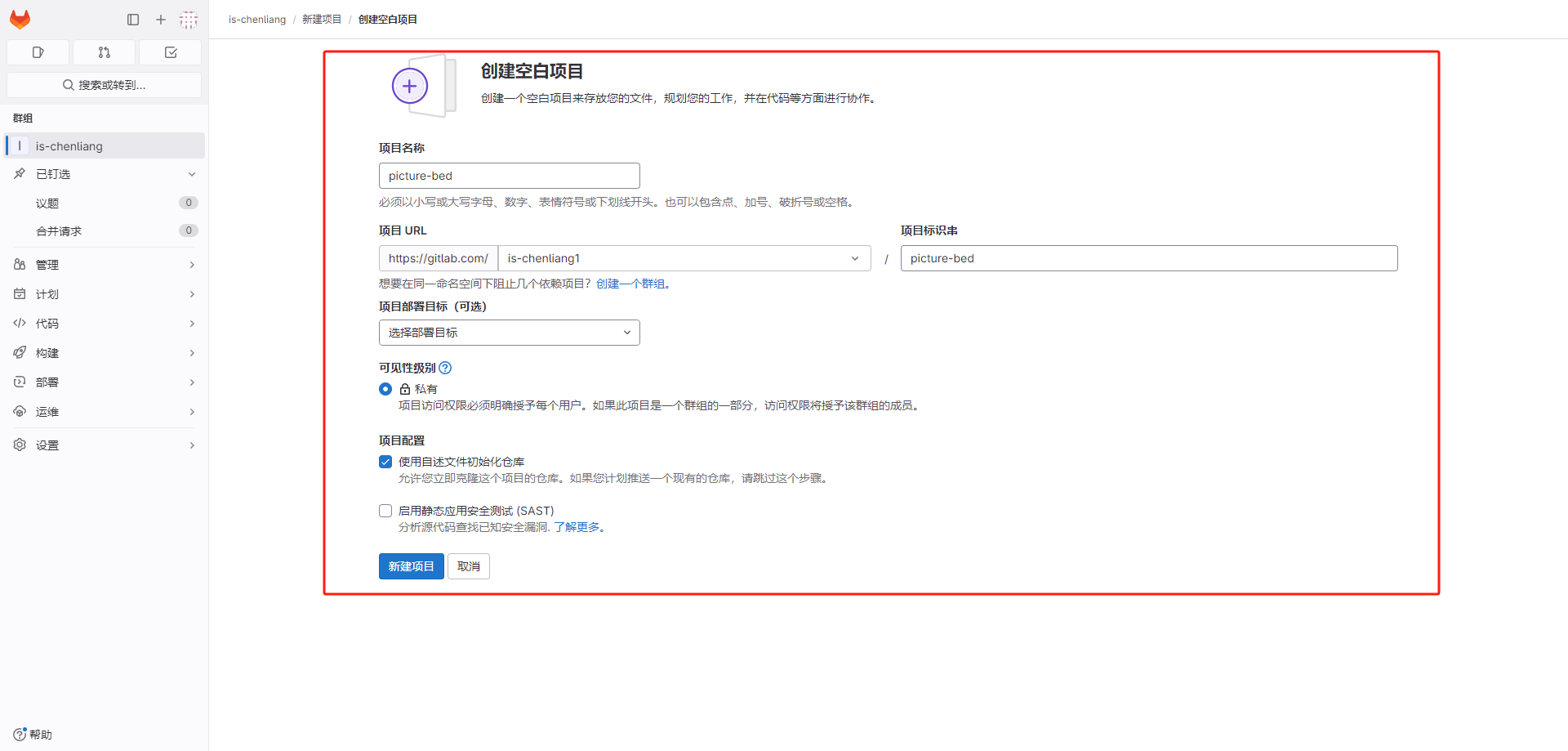
- 然后点击左侧菜单栏中的【设置-通用】,复制项目ID
这里的【项目ID】对应配置项的【项目ID】
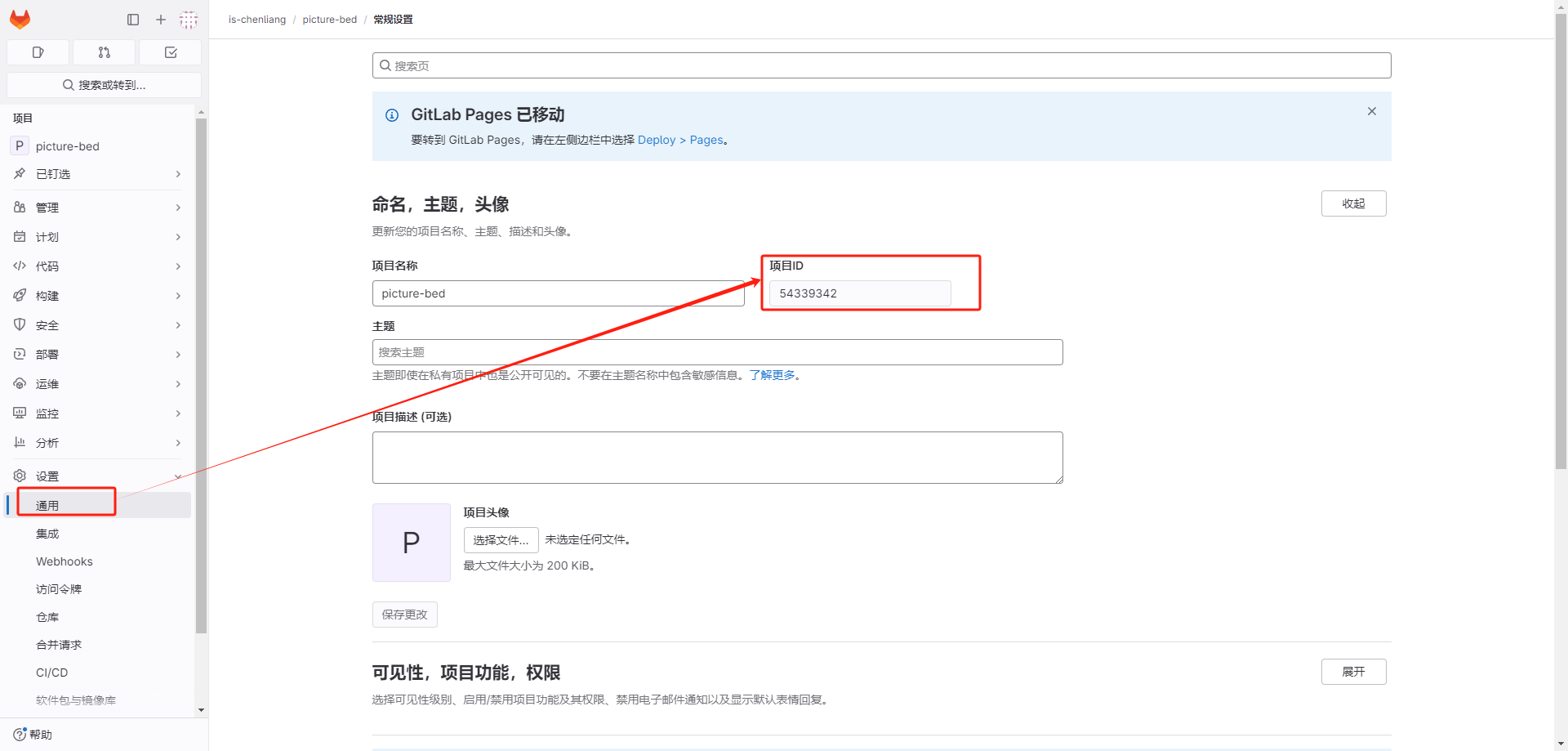
- 再点击左侧顶部的个人头像,然后点击【编辑个人资料】
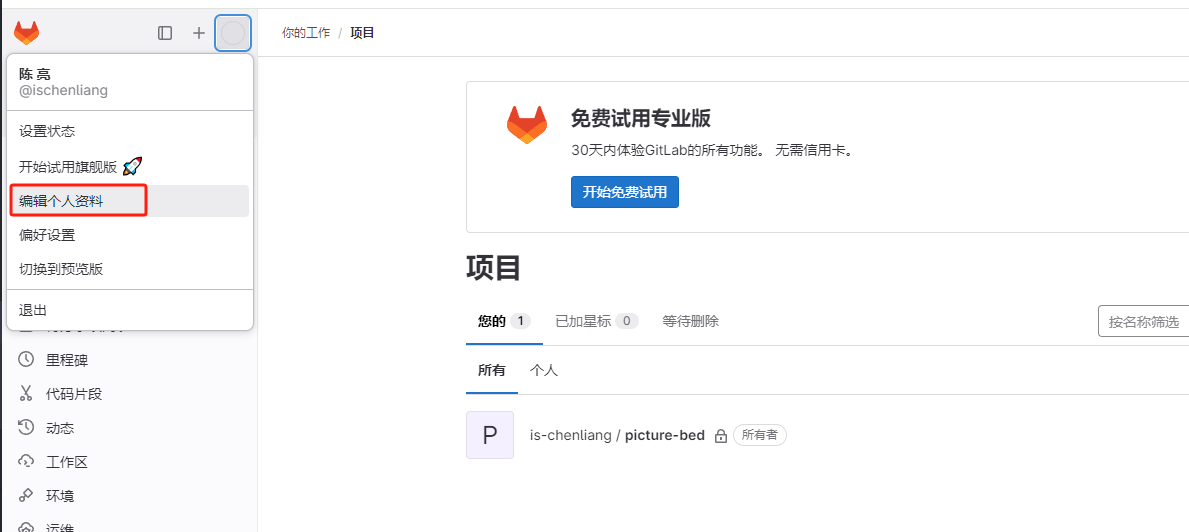
- 进入到个人中心后,点击左侧菜单栏中的【访问令牌】,然后再点击【添加新令牌】按钮
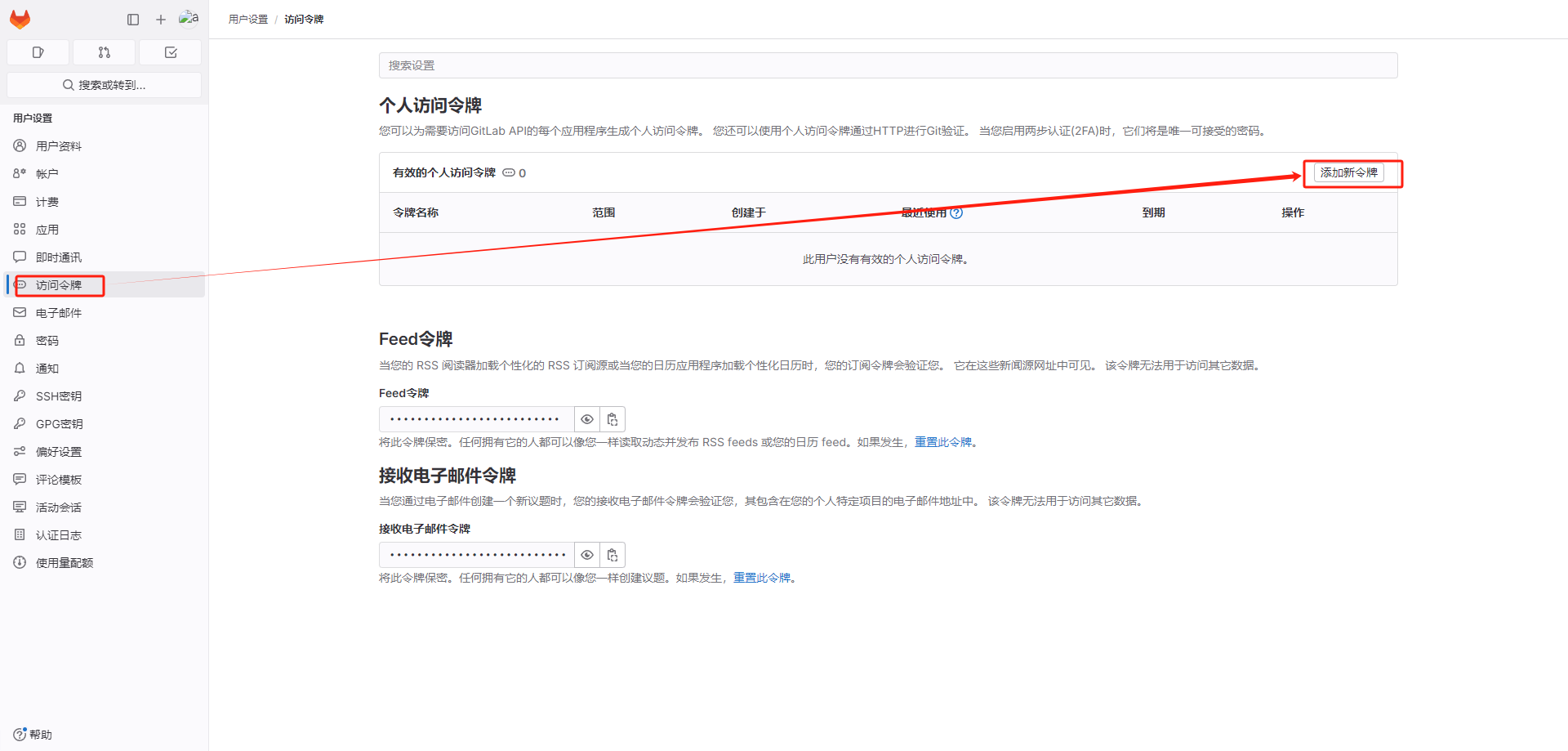
- 然后按照要求填写相关信息,填写完毕点击【创建个人访问令牌】按钮
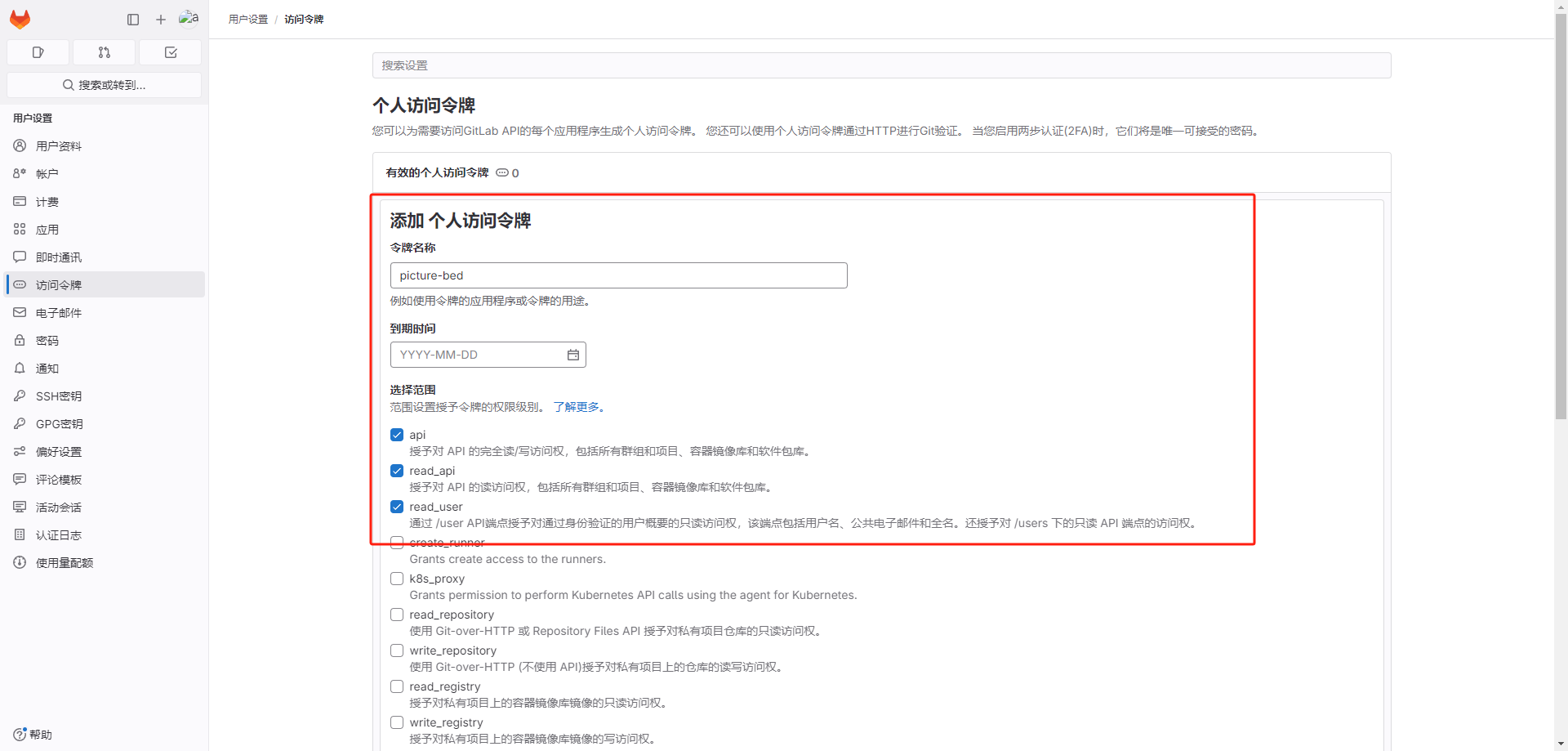
- 复制新创建的【个人访问令牌】
这里的【个人访问令牌】对应配置想的【访问令牌】
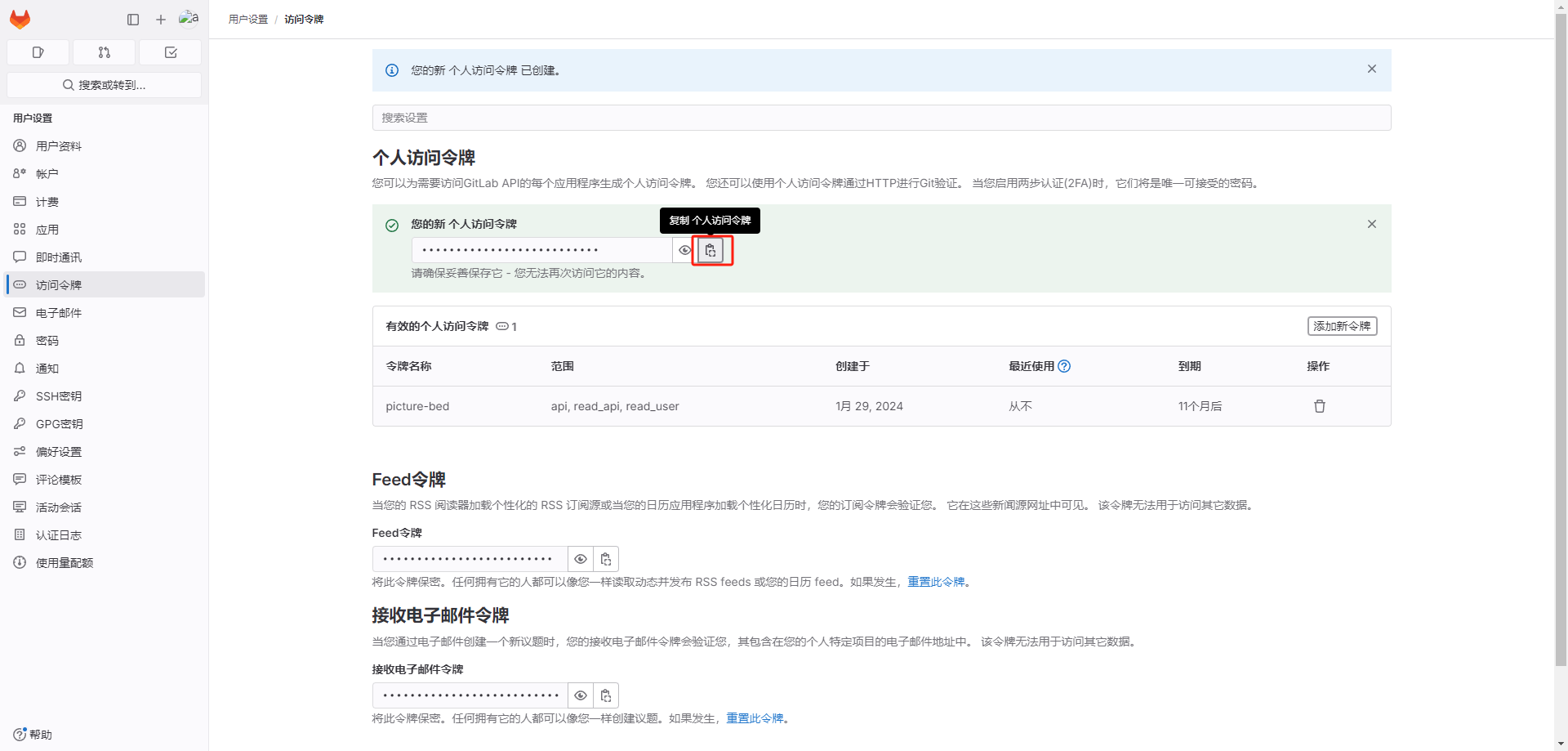 至此所有的配置项数据均已拿到,接下来就可以前往图床系统填写相关配置即可。
至此所有的配置项数据均已拿到,接下来就可以前往图床系统填写相关配置即可。
使用说明
- 到图床系统安装【GitlabRepo存储上传插件】插件

- 安装完成后,到【存储桶】页面,点击【新建存储桶】
- 选择【GitlabRepo存储上传插件】,然后将前面准备的数据按照要求填写即可
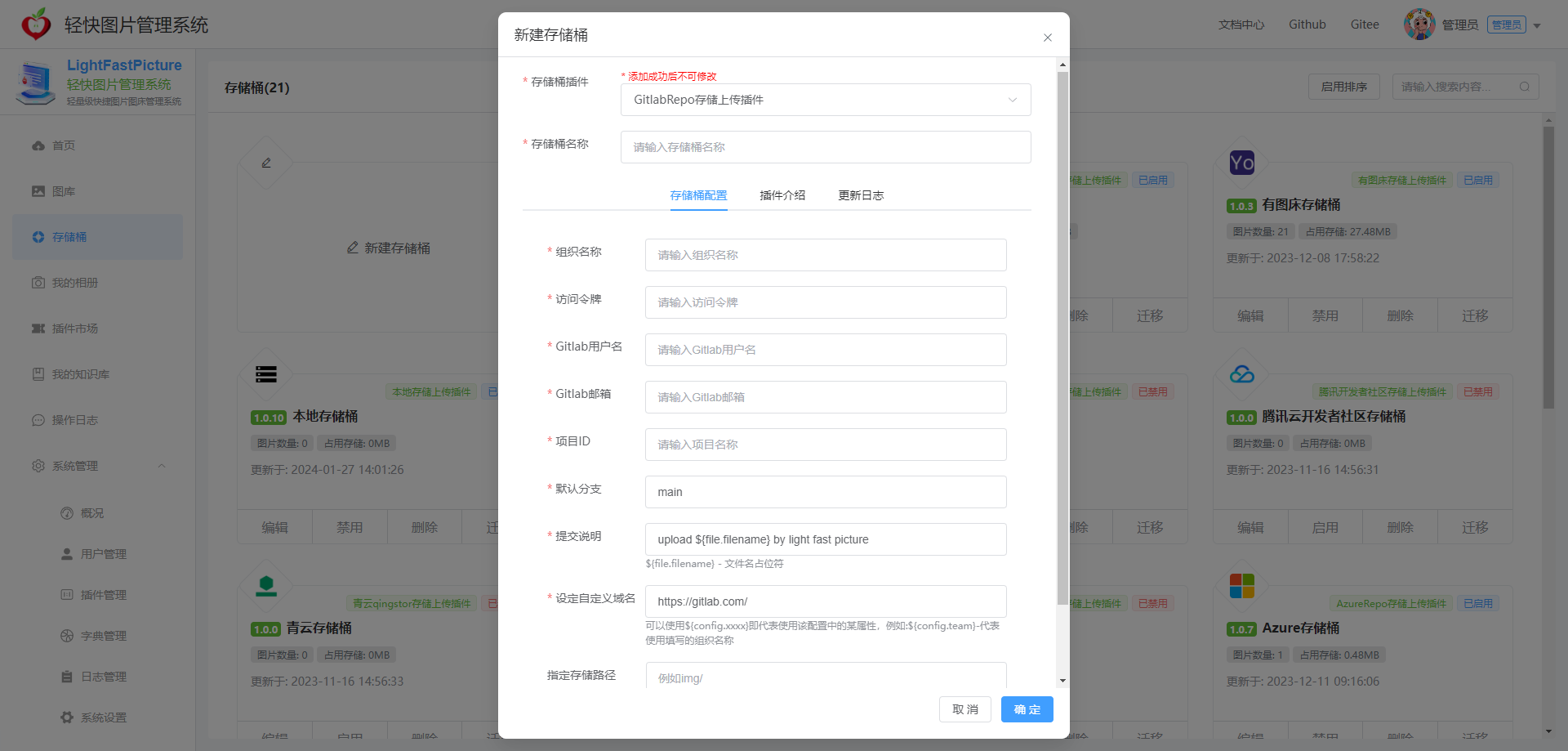
- 存储桶创建完成后,回到【首页】选中该存储桶,然后上传图片即可.